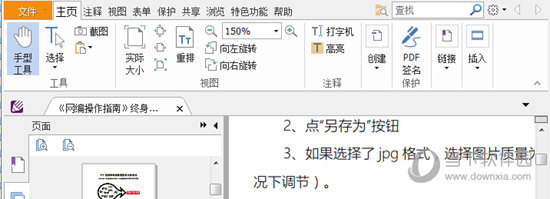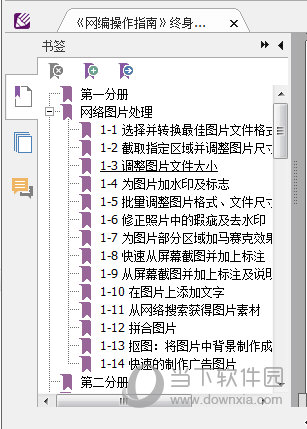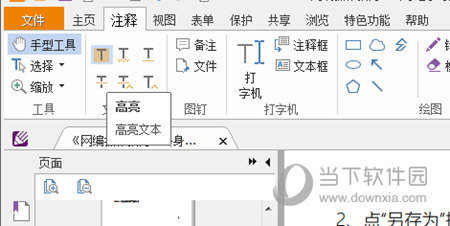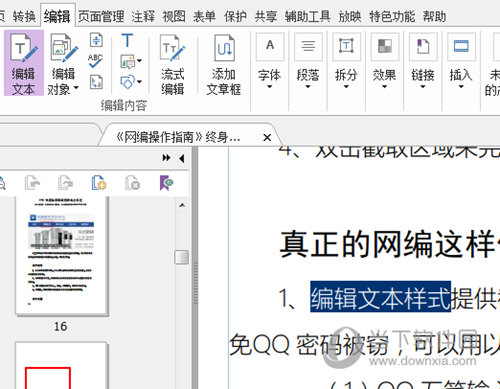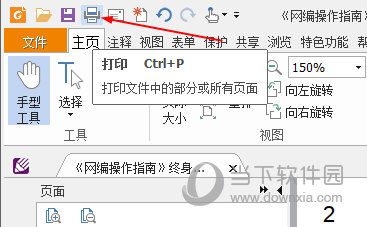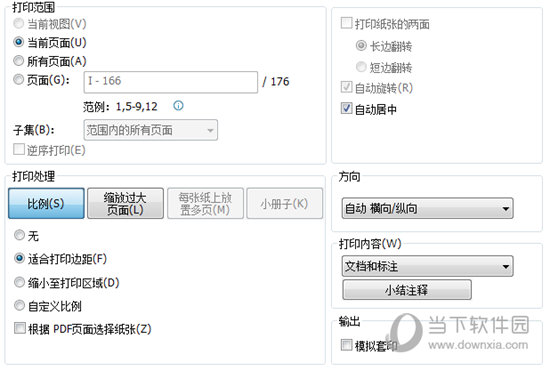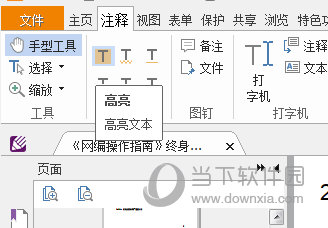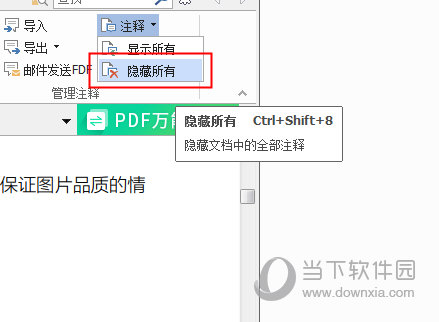|
软件简介:上一页GRE考满分 V1.4.3 最新PC版绿色免费版下载 下一页mathtype6.8汉化绿色免费版下载 32/64位 免产品密钥版
本软件是由七道奇为您精心收集,来源于网络转载,软件收录的是官方版,软件版权归软件作者所有,本站不对其观点以及内容做任何评价,请读者自行判断,以下是其具体内容: 福昕阅读器是一款全球热门的免费PDF文档阅读器兼PDF打印工具,它的功能非常实用,为用户提供从PDF生成、编辑、加工、保护、搜索、显示、打印、安全分发、归档等涵盖PDF文档生命周期的技术和解决方案。让PDF阅读和打印可以如此简单,是日常办公编辑必备的工具。 小编推荐:福昕PDF阅读器手机版???????
福昕PDF阅读器采用微软Office风格选项卡式工具栏,易于学习使用,同时支持自定义工具栏,你可以新建选项卡或自定义设置已有选项卡,操作随心所欲,有效提高工作效率、简化工作流程。
同时福昕官方还推出了福昕阅读器领鲜版,它是新功能首发版本。领鲜版支持PDF阅读、PDF合并、PDF拆分、PDF旋转、PDF注释、签署和打印PDF文档等功能,第一时间为您提供免费且强大的PDF阅读体验。
【功能特色】1、PDF阅读器——支持快速查看和打印PDF文件/PDF文件包,占用系统资源少。 2、查看多个PDF文件——支持多标签文档浏览模式,方便用户在不同的PDF文档间实现快速切换浏览。 3、灵活设置PDF阅读方式——支持三种文档显示模式:阅读模式、逆序阅读模式和文本查看模式;支持多种页面显示模式:全屏显示、单页显示、连续页显示、拆分显示、双联页显示、双联页连续显示、双联页显示模式时单独显示封面、自动滚动显示;支持页面过渡效果设置。
4、书签支持——支持在PDF文档中快速添加、编辑和删除书签。
5、多种文档查看模式——支持横向和纵向两种布局;支持通过缩放选项或选框缩放、放大镜和仿真放大镜等工具缩放PDF文档。 【PDF阅读器推荐】如果说你没有看中上面的这些阅读功能,认为浏览PDF的同时还需要更加实用便捷的功能,那么下面就为你推荐更多同样是高效浏览PDF的工具,了解下吧。
【怎么编辑】在福昕阅读器中,不能直接编辑文本,只能添加注释文本,选择上方【注释】工具,你就可以在里面选择注释的要素,比如文本、高亮、下划线等。
如果想要直接编辑文本,那么可以选择上方【特色功能】,然后点击【编辑文档】或者【编辑页面】,这样一来就能运行福昕PDF编辑器(如果你有安装的话)。
在福昕PDF编辑器中,使用编辑文本工具就能选择文本进行操作啦。
下面就是福昕PDF编辑器的下载地址,以及其他同类的PDF编辑器的推荐,让你可以自由的对PDF文件进行编辑操作。
【怎么打印】你可以点击上方菜单中的打印图标,或者直接通过快捷键CTRL+P来进入打印窗口。
在打印预览中,你需要设置打印的页数,如果想要只打印奇数页或者偶数页,那么可以在窗口的【子集】下拉框中,选中【仅期数页面】or【仅偶数页面】。之后打印的页面比例,设置好后点击确定即可转移到打印机中等待打印完成。
【怎么取消高亮文本】一些高亮文本影响整体的阅读体验,你可以试着将其清除掉,方法很简单。 首先我们选择【注释】-【高亮】。
然后我们鼠标点击想要删除的高亮文本,直到全部选中,最后按下DEL即可删除。
当然了,如果你只想暂时的隐藏掉,那么你只需在【注释】工具中选择【隐藏所有】即可快捷键为CTRL+SHIFT+8。这样一来所有页面上的包括高亮在内的注释文本全部消失。
【办公软件推荐】当然了在日常办公中除了编辑阅读PDF文件所用到的工具以外,还有其他各种办公助手软件,比如有极速Office,让你在没有Office的情况下快速编辑文本;以及PDF转换器,让PDF文件轻松转换为其他文本文件从而更好的进行分享编辑;同时还有文件备份,做到重要文件不丢失,让办公效率大大提高,具体的可以看情况来下载哦。
【下载地址】福昕阅读器 V10.0.113.35981 官方版“福昕阅读器 V10.0.113.35981 绿色免费版下载[安全工具]”系转载自网络,如有侵犯,请联系我们立即删除,另:本文仅代表作者个人观点,与本网站无关。其原创性以及文中陈述文字和内容未经本站证实,对本文以及其中全部或者部分内容、文字的真实性、完整性、及时性七道奇不作任何保证或承诺,请读者仅作参考,并请自行核实相关内容。 |
|||||||||||||||||||||||||||||||||||||||||||||||||||||||||||||||||||||||||||||||||||||||||